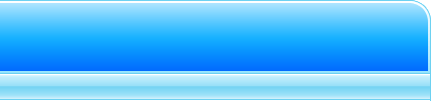ドメインの一括設定を行う
複数のドメインに同じような変更を加えたい場合、一括設定機能を利用することができます。例えばこの機能を使って、複数のドメインを選択し、SSL対応や一定のトラフィック量制限を一括設定することができます。
ドメインに対して一括設定を行うには、以下の手順に従って下さい。
- ホームページのドメイン一覧で、一括設定したいドメインのチェックボックスにチェックを入れます。
- 「
 一括設定」リンクをクリックします。ドメインへの一括操作画面が表示されます。この画面は、5つのセクションに分かれています。
一括設定」リンクをクリックします。ドメインへの一括操作画面が表示されます。この画面は、5つのセクションに分かれています。
- それぞれのリソースタイプの制限設定を編集するには、以下の手順に従って下さい。
- ホスティング関連の設定を編集するには対応する項目の「変更しません」、「有効」、または「無効」ラジオボタンを選択して下さい。以下の項目を編集できます。
また、ここではログローテーションを管理することもできます。
- ログローテーションの状態(有効/無効)
- ログローテーション条件: 最大サイズ指定または時間ごと(日次、週次、月次)
- 保存するログファイル数の上限
- ログファイル圧縮の有無
- ログファイル送信先メールアドレス
注:
ログファイルが統計ツールで処理できる最大サイズを超えるのを防ぐため、全てのドメインに対して適切なログローテーションの設定をされることをお勧めします。
- 設定を変更するには、対応する項目の「変更しません」、「有効」、または「無効」ラジオボタンを選択して下さい。以下の項目を編集できます。
- サービスを有効化/無効化するには、対応するサービスの「変更しません」、「有効」、または「無効」ラジオボタンを選択して下さい。 以下の項目を編集できます。
- 「OK」をクリックしてドメインへ新しい設定を反映させます。